Zaregistrujte aplikáciu Universal File Explorer v ponuke Štart v systéme Windows 10
Ako už možno viete, v systéme Windows 10 existuje nová aplikácia Prieskumník súborov „Redstone 2“. Je skrytý a zatiaľ nemá žiadnu skratku. Takto ju môžete zviditeľniť a vytvoriť správnu skratku (a dlaždicu) pre aplikáciu v ponuke Štart.
Reklama
V čase písania tohto článku je vetva Redstone 2 systému Windows 10 reprezentovaná systémom Windows 10 build 14946. Nedávno vyšla pre Fast Ring Insiders. Redstone 2 je nadchádzajúca aktualizácia funkcií pre Windows 10, ktorá bude nakoniec sa stane Windows 10 verzie 1703 pri prepustení. Dodáva sa s novou aplikáciou File Explorer, čo je špeciálna „univerzálna“ aplikácia, ktorá má nahradiť alebo doplniť starú dobrú Program File Explorer v systéme Windows 10.
Aplikácia je vo vývoji, takže Microsoft nezahŕňa skratku v ponuke Štart. V spomínanom článku vyššie sme prišli na to, ako to spustiť. Na túto úlohu sme museli použiť klasickú aplikáciu Prieskumník. Tu je návod, ako vytvoriť skutočnú, natívnu skratku a dlaždicu pre aplikáciu, aby sa zaregistrovala v systéme Windows 10 ako iné aplikácie, ako sú Fotky, Edge atď.
Tu je to, čo musíte urobiť.
Zaregistrujte aplikáciu Universal File Explorer v systéme Windows 10
- Otvorte Prieskumníka a do panela s adresou vložte nasledujúci text:
C:\Windows\SystemApps\Microsoft. Windows. FileExplorer_cw5n1h2txyewy
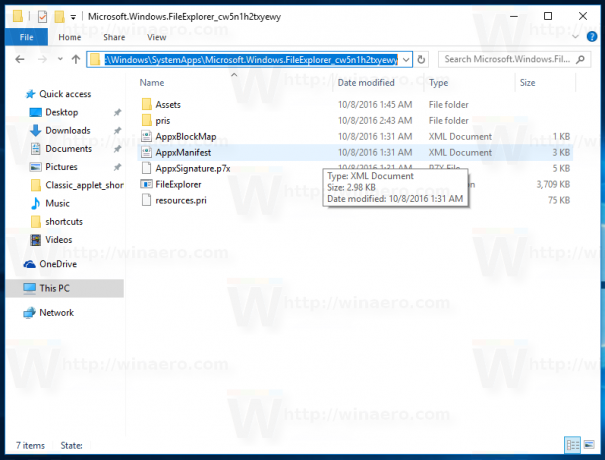
- Otvorte PowerShell ako správca v tomto priečinku kliknutím na Súbor - Otvoriť Windows PowerShell - Otvoriť Windows PowerShell ako správca. Pozrite si nasledujúcu snímku obrazovky:
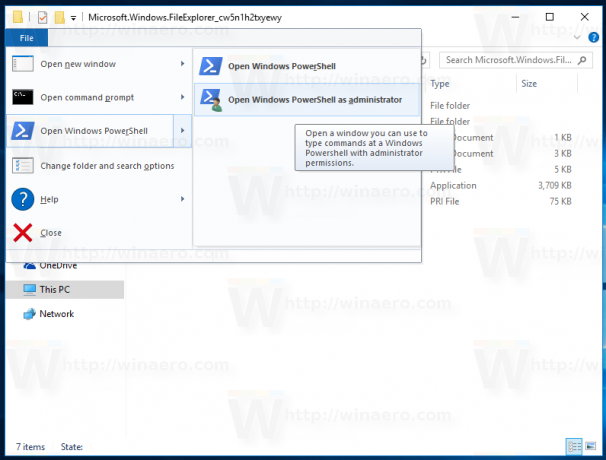
- Po otvorení prostredia PowerShell spustite jeden po druhom nasledujúce príkazy:
takeown /F .\AppxManifest.xml
icacls .\AppxManifest.xml /reset
Výsledok bude nasledovný:
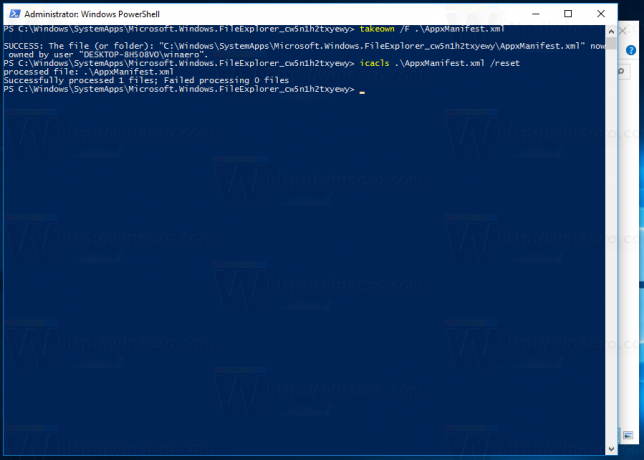
- Teraz otvorte súbor AppxManifest.xml v programe Poznámkový blok, nájdite reťazec AppListEntry="none" a odstráňte ho:
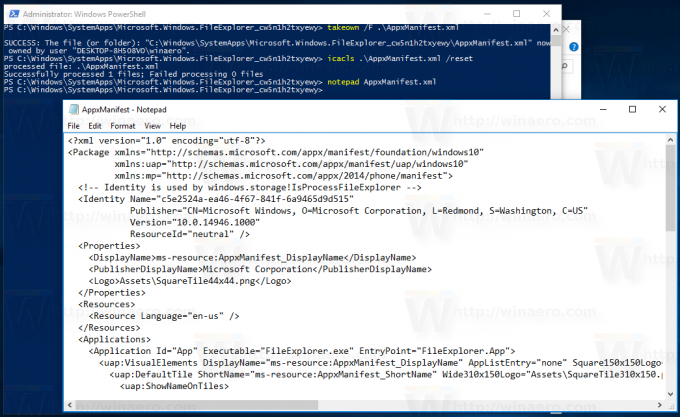

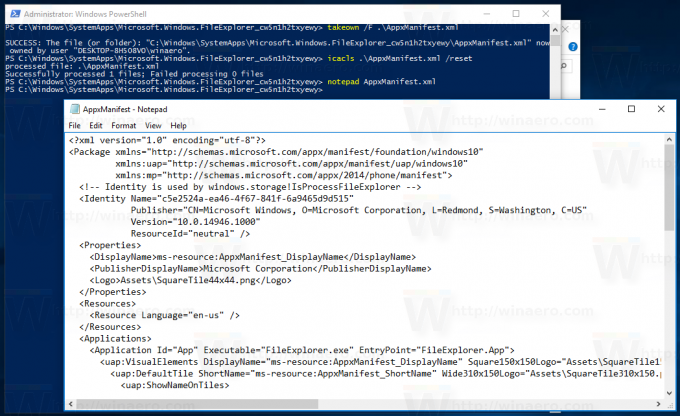 Uložte súbor a zatvorte Poznámkový blok.
Uložte súbor a zatvorte Poznámkový blok.
Nezatvárajte PowerShell. - Prejdite do časti Nastavenia – Aktualizácie a zabezpečenie – Pre vývojárov a vyberte možnosť „Režim vývojára“, ako je uvedené nižšie. Ak ste už v režime vývojára, vypnite ho a znova ho povoľte.

- Po zapnutí režimu vývojára spustite v PowerShell nasledujúci príkaz:
Add-AppxPackage -Register .\AppxManifest.xml -DisableDevelopmentMode
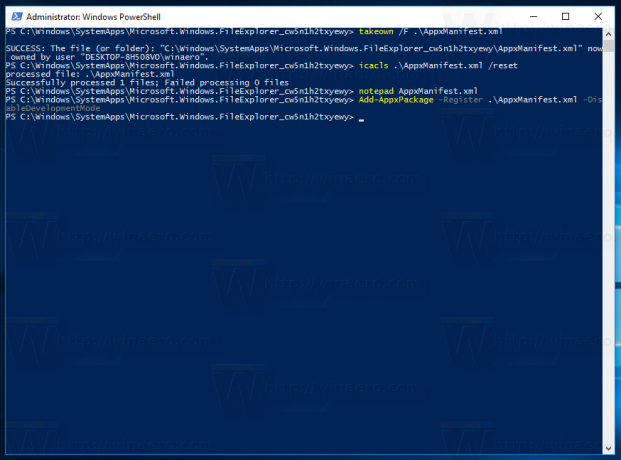
Nakoniec sa v ponuke Štart zobrazí príslušná skratka: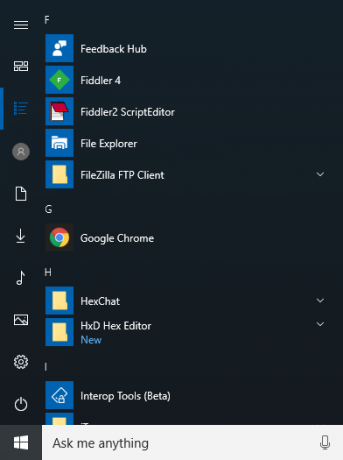
Všetky kredity idú na Vo vnútri systému Windows za tento skvelý nález.
